Windows 11で電話リンクを完全に無効化またはアンインストールする方法
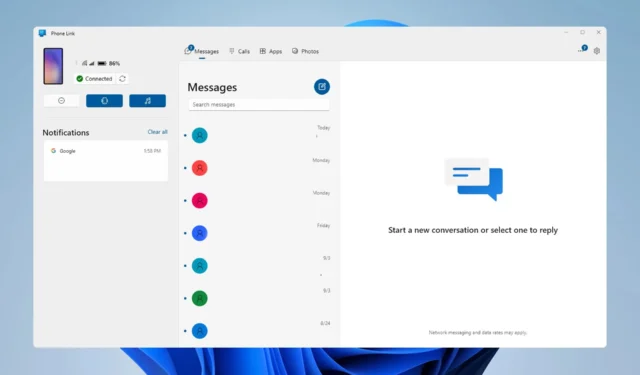
電話リンクは便利な機能かもしれませんが、電話リンクを使用しない、または通知が頻繁に送信されすぎる傾向があるため、多くの人が Windows 11 で電話リンクを無効にしたいと考えています。
この機能を無効にするのは簡単で、数回クリックするだけで完了します。今日のガイドでは、それを行うためのいくつかの異なる方法を紹介します。
Windows 11 で電話リンクを無効にするにはどうすればよいですか?
1.設定アプリを使用する
- Windows+ キーを押してI設定アプリを開きます。
- [Bluetooth とデバイス] に移動し、[電話リンク]をクリックします。
- そこで、[電話リンク] を[オフ]に設定します。
この機能は Windows 11 ビルド 23511 (Dev) 以降で利用できることに注意してください。
2. レジストリを変更する
- Windows + キーを押して「 regedit 」R と入力します。
- 左側のペインで次のパスに移動します。
HKEY_CURRENT_USER\Software\Microsoft\Windows\CurrentVersion\Mobility - 右側のペインで、 「PhoneLinkEnabled DWORD」をダブルクリックします。
- 値のデータを 0 に設定し、[OK]をクリックします。
3. グループ ポリシー エディターを使用する
- Windows + キーを押してgpedit.mscR と入力します。
- 次のパスに移動します。
Computer Configuration\Administrative Templates\System\Group Policy - 右側のペインで、このデバイス上の Phone-PC リンクを見つけてダブルクリックします。
- これを「無効」に設定し、「適用」をクリックして「OK」をクリックして変更を保存します。
起動時に Phone Link が開かないようにするにはどうすればよいですか?
1. 電話リンク設定を変更する
- 電話リンクを開き、右上隅にある歯車アイコンをクリックします。
- 次に、[一般]を選択します。
- Windows にサインインするときに [電話の開始] リンクを無効にします。
2.設定アプリを使用する
- 設定アプリを開きます。
- [アプリ] に移動し、[スタートアップ]を選択します。
- 電話リンクを見つけて[オフ]に設定します。
3. タスクマネージャーを使用する
- Ctrl+ Shift+Escキーボード ショートカットを押してタスク マネージャーを開きます。
- 「スタートアップ」タブに移動します。
- 電話リンクを右クリックし、コンテキスト メニューから[無効にする]を選択します。
Windows 11 で Phone Link をアンインストールするにはどうすればよいですか?
PowerShell を使用する
- Windows+ キーを押しS、検索ボックスに「powershell」と入力し、「管理者として実行」を選択します。
- 次のコマンドを実行します。
Get-AppxPackage Microsoft.YourPhone -AllUsers | Remove-AppxPackage - 電話リンクをアンインストールするプロセスが完了するまで待ちます。
このソフトウェアにも問題があり、 PhoneLink アプリの通知が機能しないことや、PhoneExperienceHost.exe の CPU 使用率が高いことが多く報告されていることに言及することが重要です。
電話リンクを使用していますか、それとも無効のままですか? コメントでお知らせください!



コメントを残す